

Por Nathan E. Malpass, Última atualização: May 28, 2025
E se você apagar fotos do seu iPhone acidentalmente? Pior ainda, quando elas são apagadas permanentemente — seja esvaziando o álbum "Apagadas Recentemente" ou devido às configurações de armazenamento — recuperá-las parece impossível. Como recuperar fotos excluídas permanentemente?
Felizmente, existem maneiras eficazes de recuperar imagens perdidas. Este guia descreve vários métodos para recuperar suas fotos. Cada abordagem varia em complexidade e eficácia, dependendo da sua situação. Continue lendo para aprender cinco métodos comprovados para recuperar fotos excluídas permanentemente do seu iPhone.
Método 1: Um clique para recuperar fotos excluídas permanentementeMétodo 2: recuperar fotos excluídas do backup do iCloudMétodo 3: recuperar fotos excluídas do backup do iTunesMétodo 4: recuperar fotos excluídas do FinderMétodo 5: recuperar fotos excluídas do Google FotosConclusão
Como recuperar fotos apagadas permanentemente do seu iPhone ou iPad? Se você não fez backup das suas fotos e precisa de uma solução poderosa, Recuperação de dados do FoneDog iOS oferece um método de um clique para recuperar fotos excluídas permanentemente diretamente do seu iPhone. Este software verifica seu dispositivo em busca de arquivos perdidos, mesmo aqueles que não estão mais visíveis no sistema. Ele suporta todos os modelos de iPhone e versões do iOS e também ajuda a recuperar outros tipos de dados, como mensagens, contatos e vídeos. Contatos do iPhone desaparecendo aleatoriamente, isso pode ajudá-lo.
iOS Recuperação de Dados
Recupere fotos, vídeos, contatos, mensagens, registros de chamadas, dados do WhatsApp e muito mais.
Recupere dados do iPhone, iTunes e iCloud.
Compatível com o mais recente iPhone e iOS.
Download grátis
Download grátis

Como recuperar fotos excluídas permanentemente do seu iPhone ou iPad? Agora, vamos aos passos para usar o FoneDog iOS Data Recovery:
Passo 1: Baixe e instale o FoneDog iOS Data Recovery
Acesse o site do FoneDog e baixe a ferramenta de recuperação de dados do iOS. Instale o software no seu computador e execute-o.
Etapa 2: Conecte seu dispositivo iOS
Conecte seu iPhone ou iPad ao computador usando um cabo USB. O FoneDog reconhecerá seu dispositivo e você deverá vê-lo exibido na interface do software.
Etapa 3: selecione o modo de recuperação
Escolha o modo de recuperação de acordo com a sua situação. Você pode recuperar dados diretamente do dispositivo, de backups do iTunes ou de backups do iCloud.

Etapa 4: escaneie seu dispositivo ou faça backup
Clique no botão "Iniciar verificação" para iniciar o processo de verificação. O FoneDog verificará seu dispositivo ou backup selecionado em busca de fotos excluídas.
Etapa 5: Visualizar e selecionar fotos excluídas
Após a conclusão da verificação, você poderá visualizar as fotos recuperáveis no software. Selecione as fotos que deseja recuperar.

Etapa 6: recuperar fotos excluídas permanentemente
Após selecionar as fotos desejadas, clique no botão "Recuperar". O FoneDog iOS Data Recovery iniciará o processo de recuperação e as fotos excluídas serão salvas no seu computador.
Com sua interface amigável e capacidade de varredura profunda, o FoneDog oferece uma solução eficiente que dispensa habilidades técnicas. Embora o software ofereça um teste gratuito para visualizar os arquivos recuperáveis, a função de recuperação completa requer uma licença paga. Ainda assim, para muitos usuários, esse investimento vale a pena pela conveniência e pelos dados que ele pode recuperar.
Como recuperar fotos apagadas permanentemente sem o FoneDog iOS Data Recovery? Se o Backup do iCloud estava ativado antes da exclusão das fotos, você pode restaurá-las a partir de um backup anterior. No entanto, esse método envolve apagar o iPhone e restaurá-lo completamente, o que significa que todos os dados criados após o backup serão perdidos, a menos que sejam copiados separadamente.
Veja como restaurar a partir do Backup do iCloud:
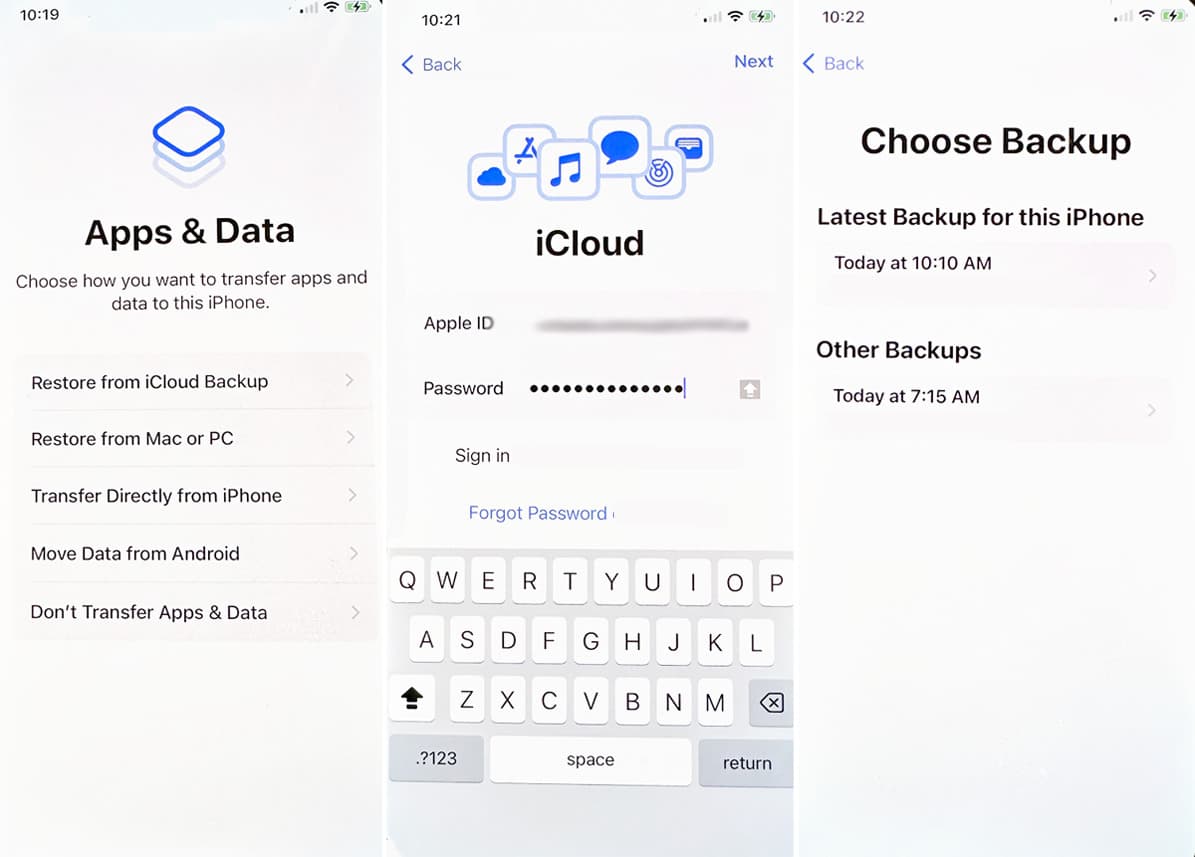
Além disso, você pode recuperar histórico de chamadas excluído do iCloud backup. No entanto, se esse método não atender às suas necessidades ou se você encontrar algum problema, não se preocupe; existem métodos e ferramentas alternativos disponíveis para recuperar fotos excluídas permanentemente, que exploraremos nas próximas seções deste artigo.
Se você faz backup do seu iPhone regularmente no iTunes, pode recuperar fotos excluídas restaurando o dispositivo a partir de um backup anterior. Assim como o iCloud, esse método substitui os dados atuais pelo conteúdo do backup selecionado.
Veja como recuperar fotos excluídas permanentemente do iTunes:
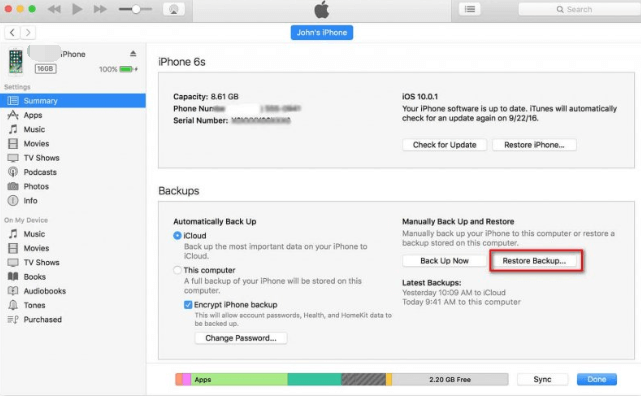
Seu iPhone será reiniciado com todos os dados e configurações desse backup, incluindo as fotos excluídas.
Lembre-se de que esse processo apaga seus dados atuais, a menos que você faça um backup separado primeiro. Ele também não permite recuperação seletiva — você precisa restaurar todo o backup. Se precisar apenas de arquivos específicos (como suas fotos), considere usar uma ferramenta de terceiros como o FoneDog, que pode extrair dados seletivamente de um backup do iTunes.
Como recuperar fotos excluídas permanentemente sem o iTunes? Para usuários de Mac com macOS Catalina ou posterior, o iTunes foi substituído por em destaque. Os backups funcionam de forma semelhante, e a restauração de fotos envolve um processo semelhante ao uso do iTunes.
Para restaurar do Finder:
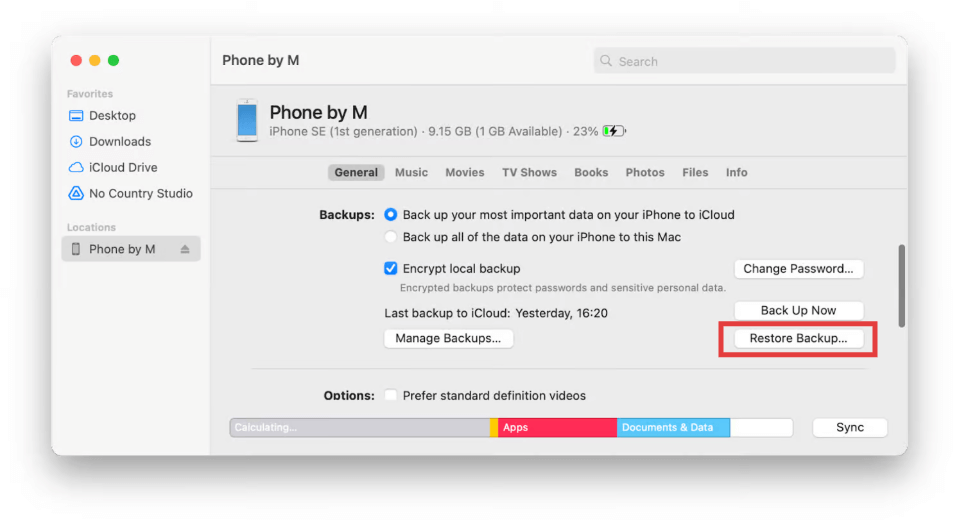
O Finder é particularmente útil para usuários que evitam o iCloud ou preferem backups offline. Se você precisa recuperar apenas dados específicos (como fotos), pode ser útil usar um software de terceiros que possa escanear e extrair o conteúdo desses backups sem precisar restaurar completamente o dispositivo.
Se você usar Google Fotos no seu iPhone e tinha o backup e a sincronização ativados antes de excluir as fotos, você está com sorte. O Google Fotos armazena as imagens excluídas na Lixeira por 30 dias e, mesmo depois disso, as fotos sincronizadas ainda podem ser recuperadas se não tiverem sido removidas manualmente.
Veja como verificar e restaurar do Google Fotos:
O Google Fotos oferece um excelente backup baseado em nuvem, independente dos serviços da Apple. É especialmente útil ao trocar de dispositivo ou recuperar fotos entre plataformas. Se o armazenamento do seu iPhone foi apagado ou redefinido, o conteúdo sincronizado permanece seguro na sua conta do Google, tornando-se uma opção de recuperação valiosa.
Nesta publicação, reunimos maneiras de recuperar fotos excluídas permanentemente. Seja usando um software profissional como o FoneDog iOS Data Recovery, restaurando a partir de backups do iCloud ou iTunes/Finder, ou consultando serviços de nuvem como o Google Fotos, existe um método de recuperação para quase todos os cenários. Com medidas proativas e as soluções certas, suas memórias preciosas podem ser recuperadas com segurança.
Deixe um comentário
Comentário
iOS Recuperação de Dados
3 Métodos para recuperar seus dados apagados do iPhone ou iPad.
Download grátis Download grátisArtigos Quentes
/
INTERESSANTEMAÇANTE
/
SIMPLESDIFÍCIL
Obrigada! Aqui estão suas escolhas:
Excelente
Classificação: 4.7 / 5 (com base em 68 classificações)